[RISOLTO] Il tuo computer è offline, accedi con lultima password Windows 10
![[RISOLTO] Il tuo computer è offline, accedi con lultima password Windows 10 [RISOLTO] Il tuo computer è offline, accedi con lultima password Windows 10](https://luckytemplates.com/resources1/images2/image-9241-0408150603104.jpg)
Se stai riscontrando l
Simile ad altri servizi di streaming, Disney Plus o Disney+ hanno la possibilità di aggiungere programmi alla tua watchlist. Questo ti permette di gestire tutti i tuoi programmi preferiti in una comoda sezione dell'app. Aggiungere e rimuovere spettacoli è facile; ecco come usarlo.
Gestisci la lista dei titoli Disney Plus
Per aggiungere programmi alla tua watchlist Disney Plus, avvia prima l'app sulla tua piattaforma preferita. Qui sto usando un browser sul desktop, ma il processo è simile ad altri dispositivi.
Scegli il tuo profilo se ne hai più di uno. Quindi seleziona il pulsante Cerca nella riga superiore dell'app o del sito e cerca il film o il programma che desideri. Tieni presente che il pulsante di ricerca sui dispositivi mobili si trova nella barra degli strumenti in basso.
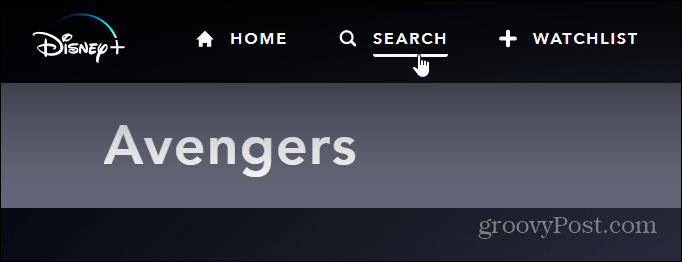
Quando vengono visualizzati i risultati, seleziona la miniatura per lo spettacolo che desideri. Quindi fai clic sul segno più + che appare accanto al pulsante Riproduci nella pagina di descrizione dello spettacolo.
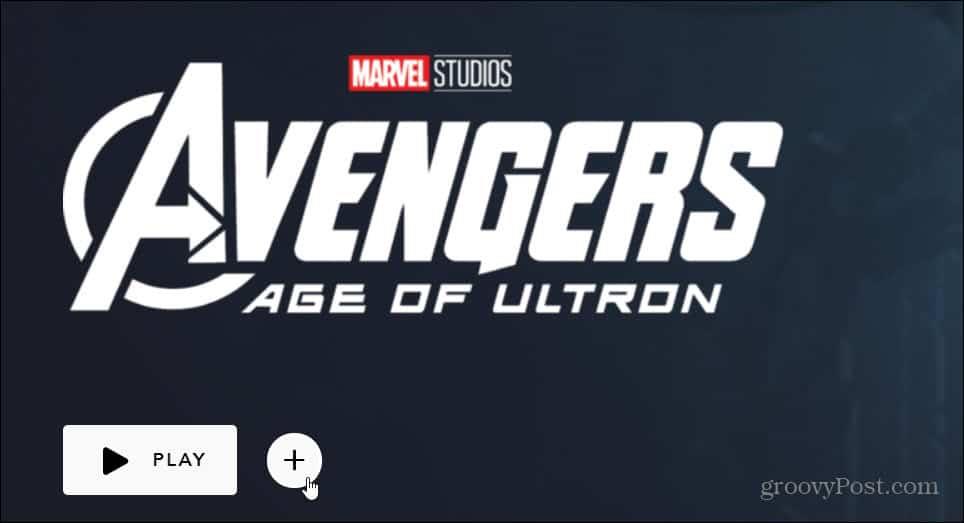
Questo è tutto. Dopo aver aggiunto uno spettacolo alla tua watchlist, verrà visualizzato un segno di spunta per confermare che è nella tua lista.
Per vedere cosa c'è nella tua Watchlist, scegli la scheda Watchlist nella parte superiore o inferiore dello schermo. La posizione in cui si verifica la scheda varia a seconda della piattaforma che stai utilizzando.
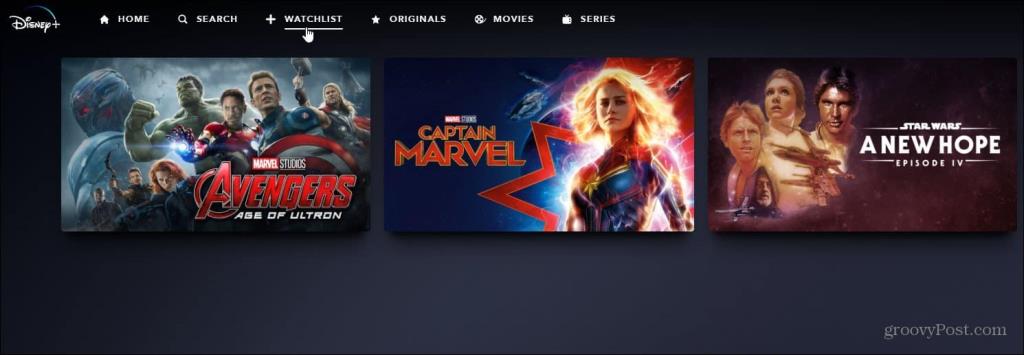
Per rimuovere un film o un programma, seleziona quello che desideri rimuovere e fai clic sull'icona del segno di spunta visualizzata quando l'hai aggiunto per la prima volta alla tua watchlist.
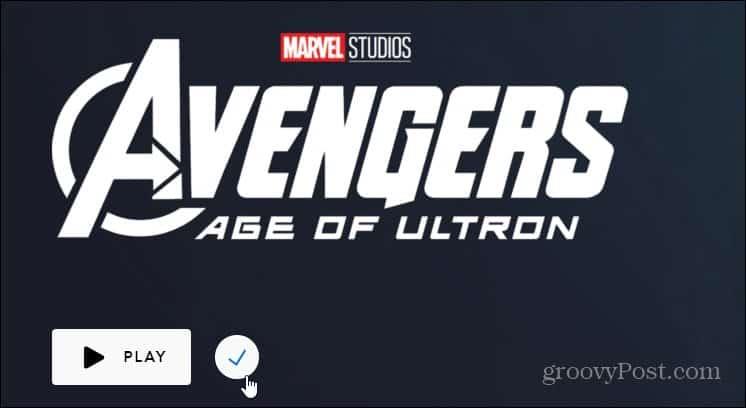
Il segno di spunta tornerà al segno più su cui hai fatto clic originariamente per aggiungerlo alla tua lista di controllo. E non apparirà più nella tua sezione Watchlist.
Riassumendo
Disney Plus semplifica la gestione della tua watchlist aggiungendo o rimuovendo film o programmi con un paio di pressioni o clic di un pulsante. Avere una watchlist ti consente di tenere traccia di ciò che vuoi guardare e di ciò che hai già visto.
Il servizio trasmette in streaming con risoluzioni fino a 4K Ultra HD in Dolby Vision e HDR 10. Ove disponibile, supporta anche l'audio Dolby Atmos. Sono solo $ 7,99 al mese o $ 79,99 all'anno. Oppure puoi ottenere il pacchetto Disney Plus che include Hulu (con annunci) ed ESPN+ per $ 13,99 al mese. Oppure puoi prendere il nuovo pacchetto che offre Disney Plus, Hulu (nessuna pubblicità) ed ESPN+ per $ 19,99 al mese.
Se stai riscontrando l
Vuoi spostare gli elementi in Presentazioni Google senza perdere la loro posizione relativa? Scopri come raggrupparli in pochi semplici passi.
Scopri come cancellare la cronologia delle connessioni desktop remoto in modo semplice e veloce seguendo i passaggi indicati.
Scopri come attivare o disattivare Caps Lock su Chromebook in modo semplice e veloce. Segui i nostri passaggi per personalizzare la tua esperienza di digitazione.
Scopri come regolare i rientri degli elenchi in Microsoft Word per migliorare la formattazione del tuo documento.
Stai riscontrando problemi con la connettività HDMI su Windows 11? Scopri come risolvere i problemi di HDMI con 11 semplici correzioni.
Scopri come risolvere Valheim continua a bloccarsi, bloccarsi, schermo nero e problemi di avvio. Segui queste soluzioni efficaci per giocare senza interruzioni.
Scopri come abilitare e personalizzare il lettore immersivo in Microsoft Word per una lettura più accurata, aiuto con la pronuncia delle parole e per ascoltare il documento letto ad alta voce.
Scopri come riprodurre i tuoi file musicali archiviati su Google Drive senza doverli scaricare. Utilizza Music Player per Google Drive per un
Scopri come risolvere l





![[RISOLTO] Valheim continua a bloccarsi, bloccarsi, schermo nero, non si avviano problemi [RISOLTO] Valheim continua a bloccarsi, bloccarsi, schermo nero, non si avviano problemi](https://luckytemplates.com/resources1/images2/image-5324-0408150843143.png)


![[RISOLTO] Errore imprevisto di Windows 10 Defender e Microsoft Defender Threat Service ha interrotto lerrore [RISOLTO] Errore imprevisto di Windows 10 Defender e Microsoft Defender Threat Service ha interrotto lerrore](https://luckytemplates.com/resources1/images2/image-1378-0408150533360.png)